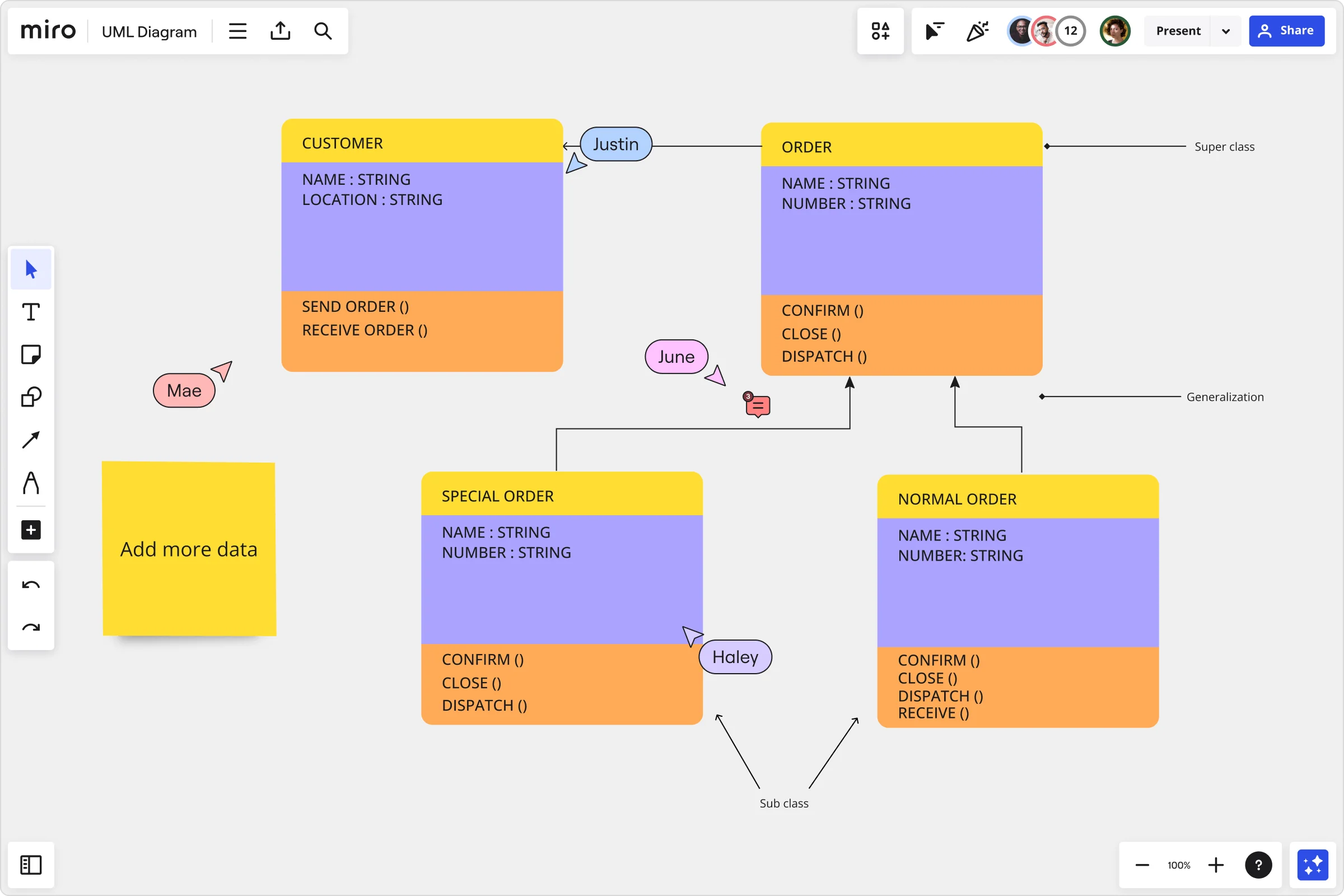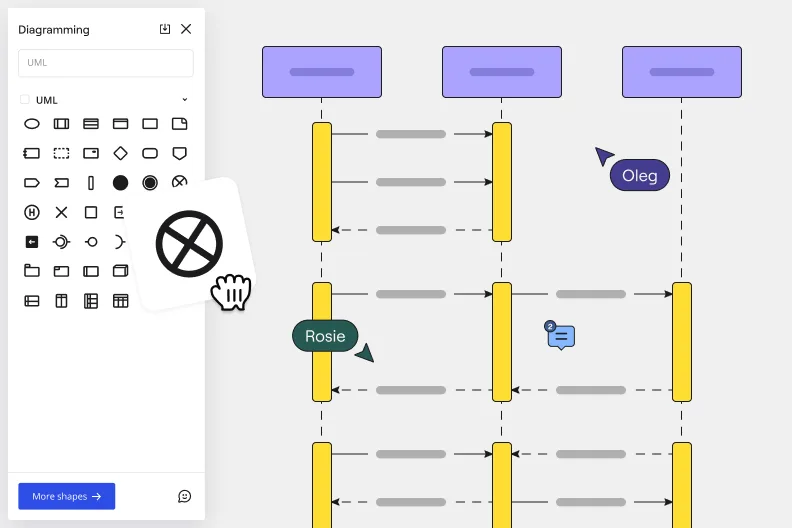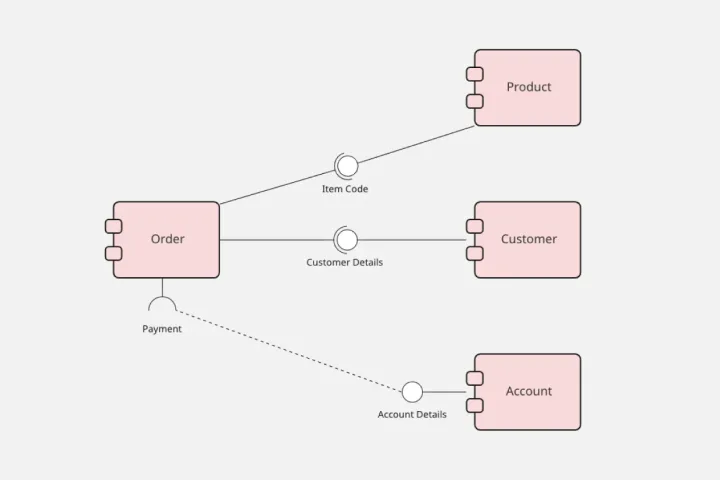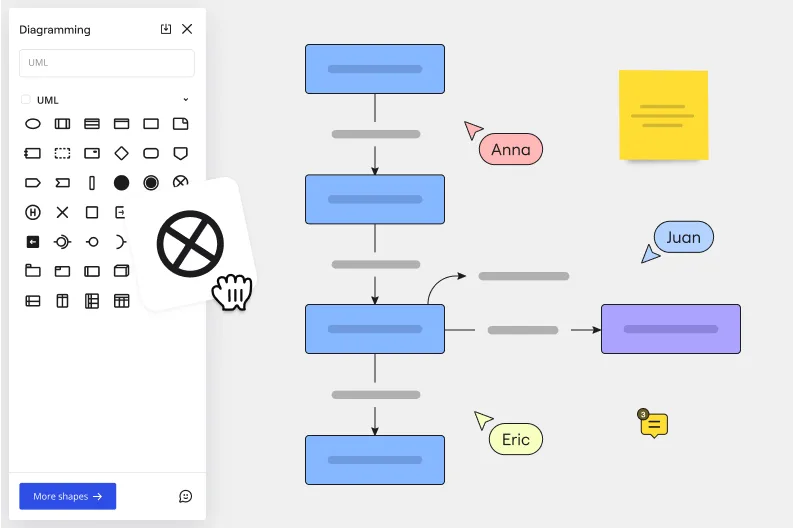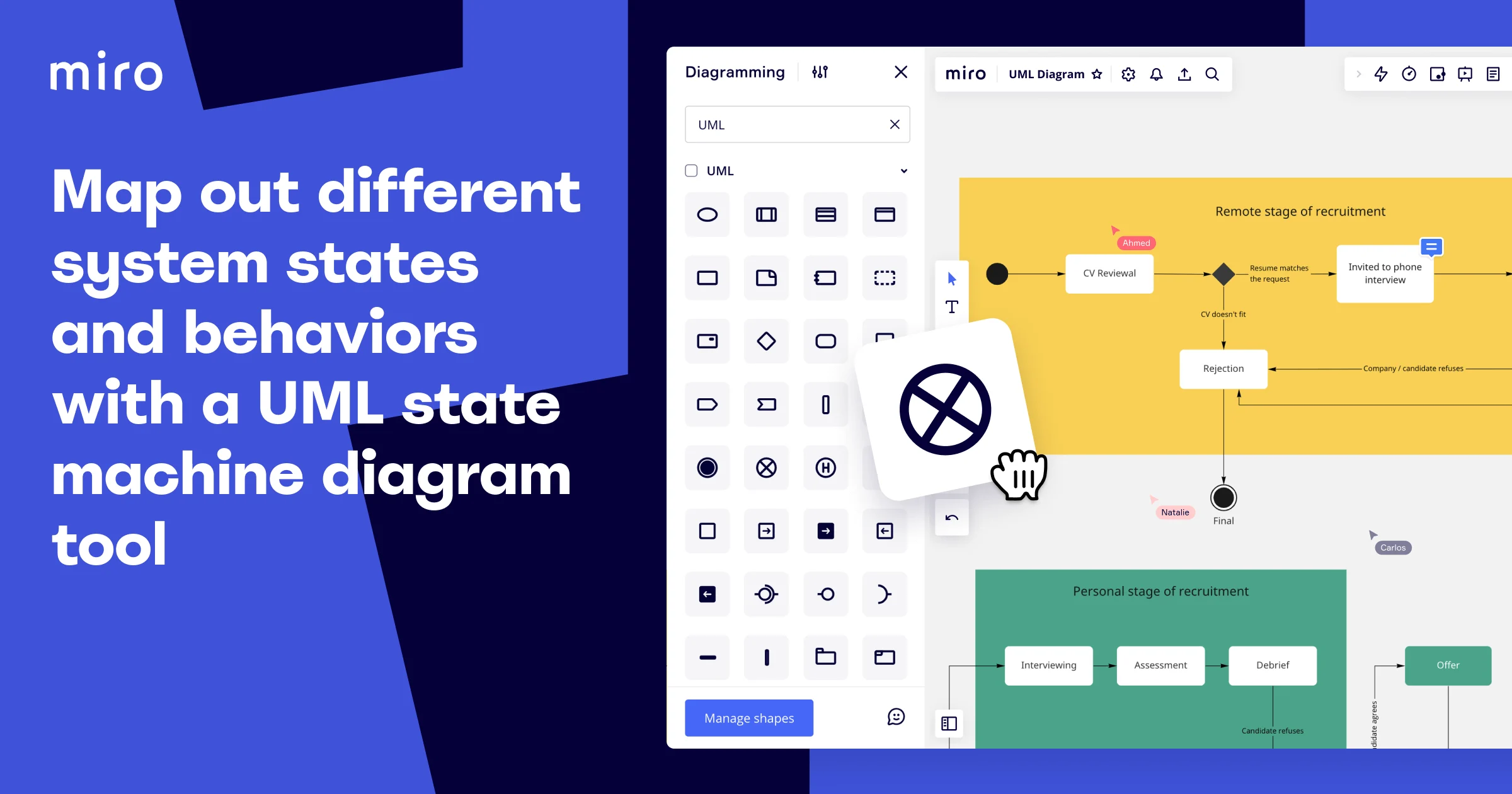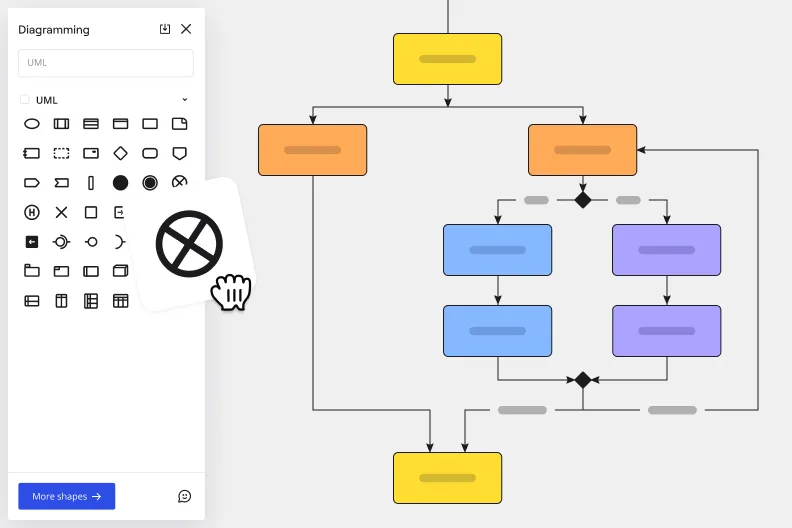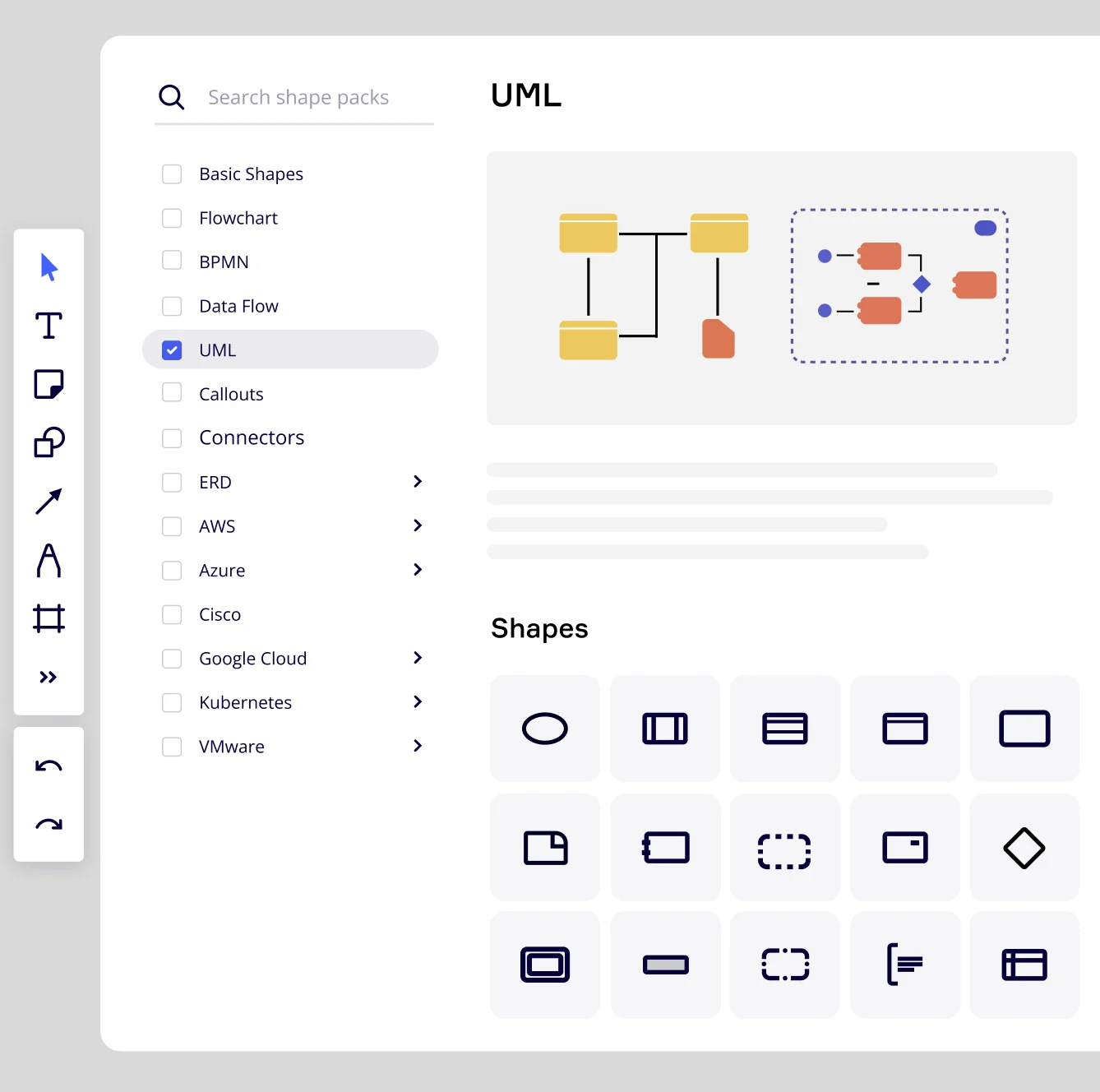Tegn hele systemer med et intuitivt UML-diagramværktøj
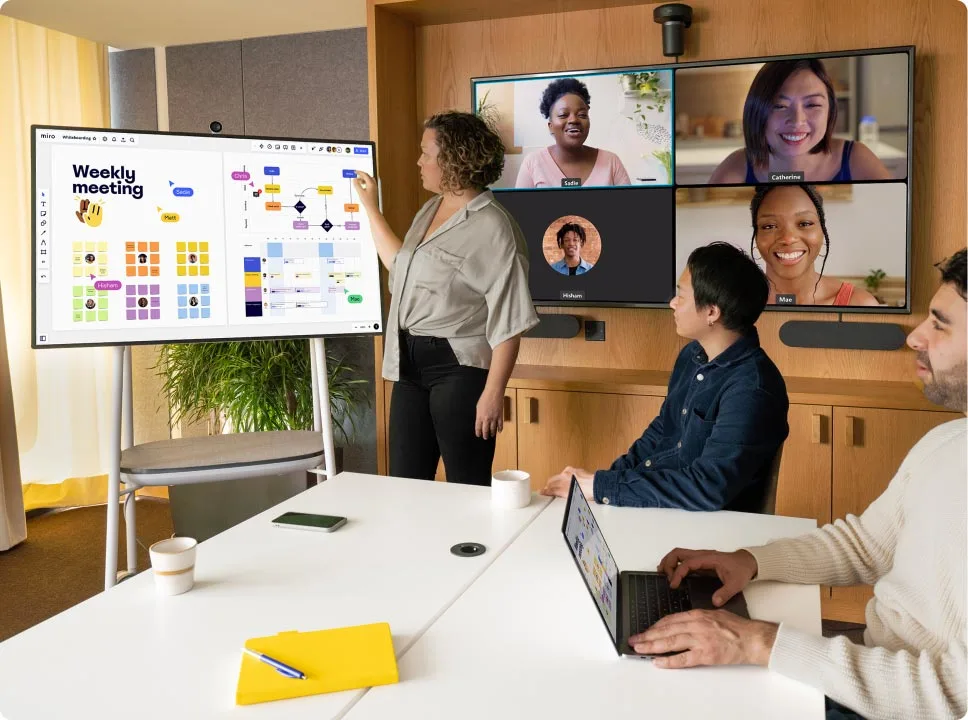
Iterativt design
Gør skitser til detaljerede UML-diagrammer i nøjagtig det samme tempo, som løsningerne valideres og forfines. Visuelt kommuniker udviklingsplaner og afbød fejljustering på tværs af din organisation.
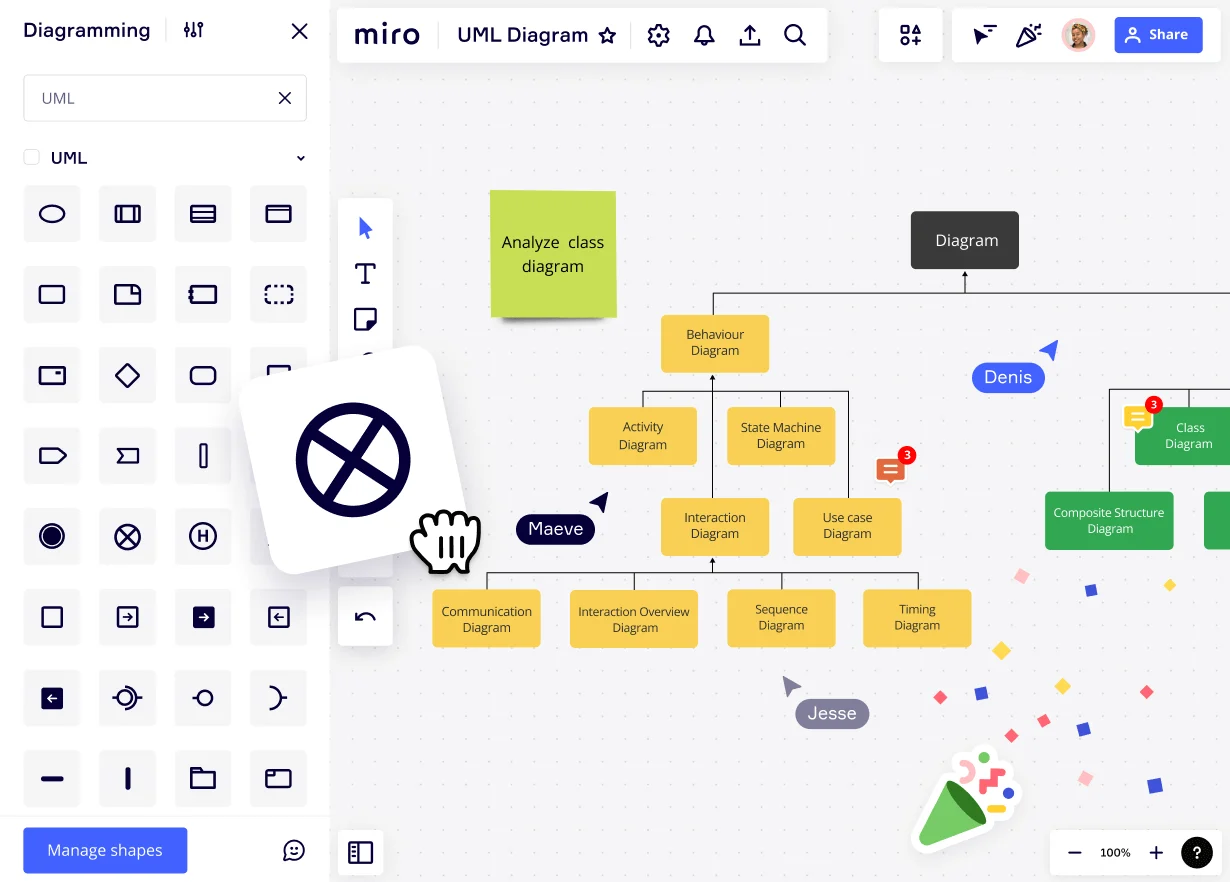
Tegn nye systemer
Lav tekniske diagrammer hurtigere med Miros komplette UML-figurpakker. Brug kommentarfunktionen til at modtage øjeblikkelig feedback, spare tid, når du tegner diagrammer, og i fællesskab udvikle en standardiseret måde at opbygge og dokumentere dine systemprocesser med dit team.
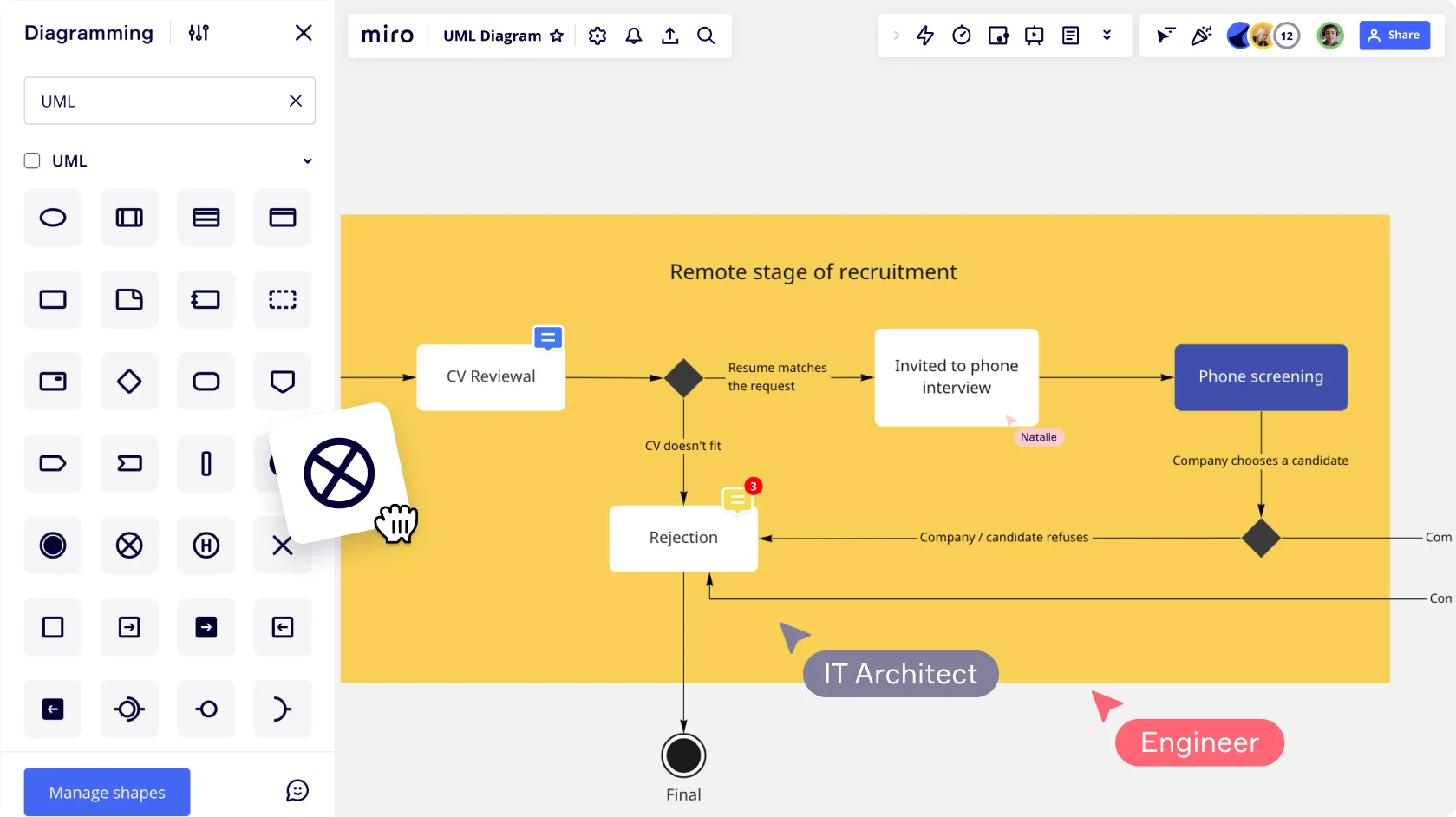
Udvid dine diagramtegningsfunktioner
Miros UML-diagramværktøj gør det nemt at researche, skitsere og levere dine tekniske planer med intuitive diagramfunktioner - fra industrianerkendte UML-figurpakker til nem objektindsættelse og intelligente tegnefunktioner.
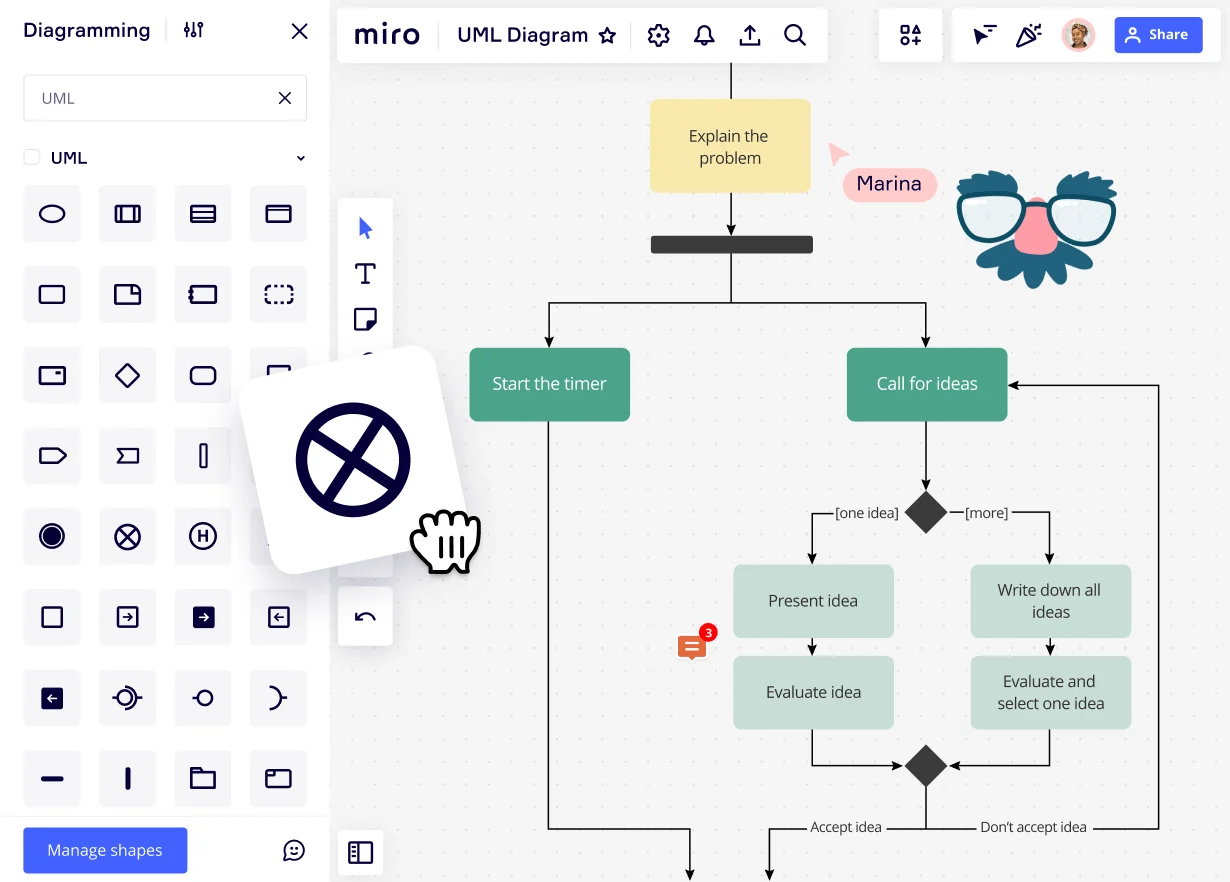
Hvorfor Miro er dit bedste UML-diagramværktøj
Form dine ideer
Når du faciliterer drøftelser om tekniske planer, skal du skabe betingelser for innovative løsninger. Når alles stemme bliver hørt, kan nye og overraskende ideer dukke op. Tilføj smidighed til dine iterationssessioner med integrationer som Jira, Airtable, Coda mfl.
Hav et udgangspunkt for forbedringer
Tegn et UML-diagram fra eksisterende kode for at hjælpe dit team med at forstå de underliggende problemer. Uanset dit kodesprog giver UML-diagrammer dig mulighed for at kommunikere ideer og løse de mest presserende problemer, før du overhovedet skriver ny kode.
Optimer samarbejdet
Test og gennemgå nemt din systemarkitektur med tekniske interessenter ved hjælp af Miros UML-diagramværktøj. Forstå problemet med det samme, og begynd at skitsere løsninger på dit UML-diagram. Tilpas det hurtigt og reagere på forandringer, mens du designer din udviklingsplan.
Arbejd iterativt med en række UML-diagrammer
Miro mulliggør samarbejde i realtid, så teams kan mødes og dele ideer i ét samarbejdsrum. Undgå de forsinkelser og fejl, der normalt opstår, når du arbejder med UML-diagrammer individuelt, og opnå hurtigere udviklingstider og bedre resultater.
Relaterede sider
Relaterede skabeloner


Ofte stillede spørgsmål om UML-diagramværktøjet
Hvordan kan jeg begynde at oprette et UML-diagram?
Først skal du beslutte, hvilken type UML-diagram der passer bedst til dine behov, og hvad det skal bruges til. Når du er klar, kan du begynde at tegne dit UML-diagram ved hjælp af vores færdige skabeloner eller oprette et fra bunden. Der er 14 UML-diagramtyper, opdelt i to kategorier: adfærdsmæssige og strukturelle.
Uanset hvilket UML-diagram du vil oprette, er de grundlæggende trin de samme: Arranger dine diagramelementer på tavlen og vælg UML-figurpakken ved hjælp af vores figurbibliotek. Du kan derefter forbinde elementerne med forbindelseslinjer og angive flows med pile. Mærk derefter trinene for at identificere forholdet mellem komponenter, og farvekod væsentlige funktioner. Hvis du vil vide mere om diagramtegning med Miro, kan du besøge vores Hjælpecenter eller deltage i en live træningssession med Miro Academy.